Eğer sen bir Windows 11 kullanıcı, birdenbire ortaya çıkan can sıkıcı OneDrive eşitleme mesajıyla sık sık karşılaşmış olmalısınız. Neyse ki, Microsoft devre dışı bırakmanıza veya tamamen işletim sisteminden kaldırmanıza olanak tanır. Bu yazıda, Windows 11'de OneDrive'ı devre dışı bırakmanın yollarını tartışacağız. Windows 11'de verimliliğinizi daha da artırabilirsiniz. gizli özelliklerini kullanarak .

İçindekiler
Diğer sistem uygulamalarından farklı olarak, aşağıdaki yöntemleri kullanarak Windows 10/11 makinenizde Microsoft OneDrive uygulamasını devre dışı bırakabilirsiniz:
Arka Plan Uygulama İznini Kaldırın ve Uygulamayı Sonlandırın
Kaldırmak istemiyorsanız OneDrive ancak otomatik olarak çalışmasını önlemek istiyorsanız, uygulamayı manuel olarak sonlandırmanız ve arka planda çalışmasını engellemeniz gerekir. Kolay bir düzeltme için bu adımları izleyin.
1. Aç Ayarlar uygulama.
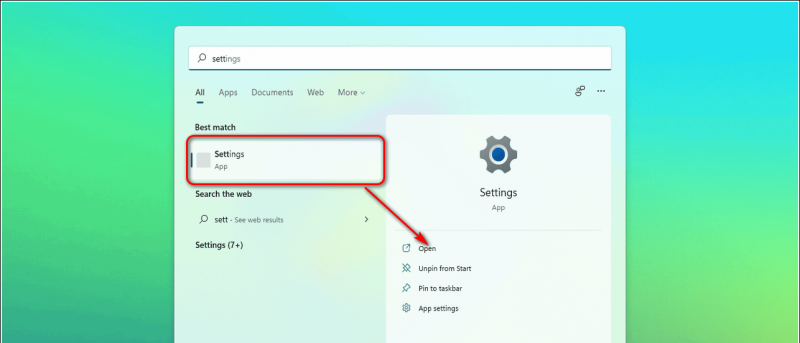
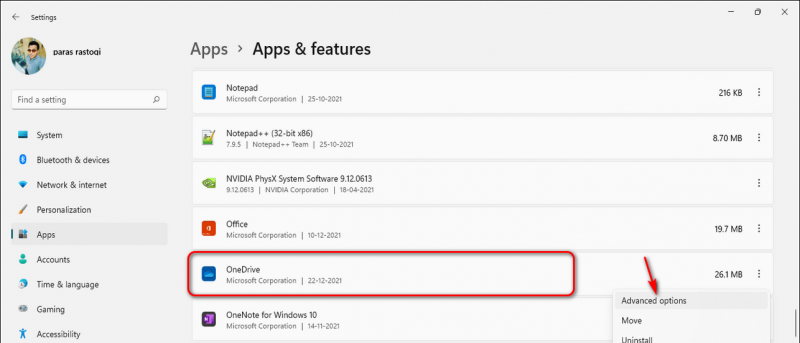
Bu kadar. Siz manuel olarak açana kadar OneDrive artık kendi kendine çalışmaz.
OneDrive'ı Windows Başlangıç Hizmetlerinden Kaldırma
Windows Başlangıç hizmetleri, sistem açılır açılmaz başlayan uygulamaların listesini içerir. OneDrive uygulamasının başlangıç hizmetlerinden kaldırılması, uygulamanın açılışta otomatik olarak başlamamasını sağlar. Bu nedenle, uygulamanın çalışmasını engelleyecektir. gereksiz senkronizasyon bildirimlerinin gönderilmesi kullanıcıya Hızlı bir düzeltme için bu adımları izleyin.
1. Gitmek Ayarlar uygulama.
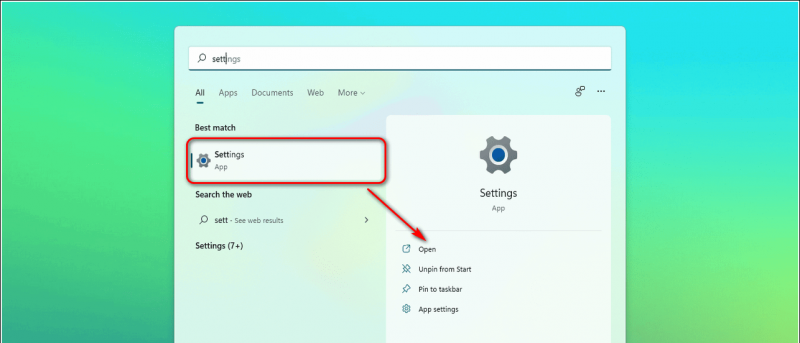
iki. Tıklamak Başlatmak altında Uygulamalar .
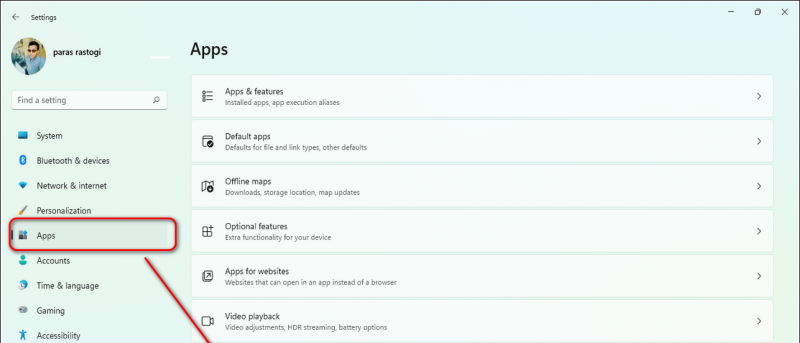
Windows 11'den Microsoft OneDrive'ı Kaldırma
OneDrive'dan gelen gereksiz senkronizasyon bildirimlerinden kaçınmanın en etkili yollarından biri, uygulamayı sistemden kaldırmaktır. Microsoft OneDrive uygulamasını Windows 11'den kaldırmak için bu adımları izleyin.
1. Açık Ayarlar bilgisayarınızda.
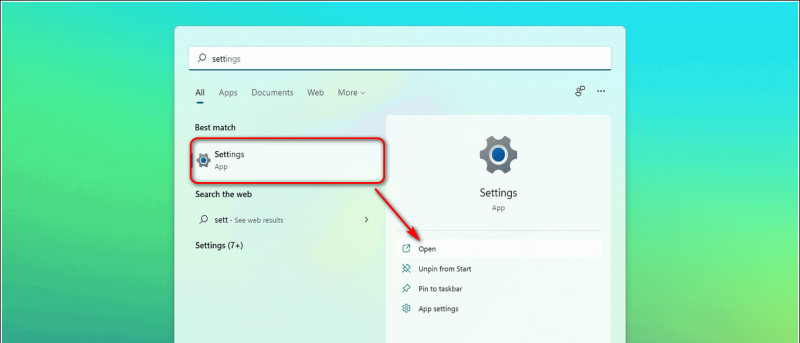
OneDrive'ı Devre Dışı Bırakmak için Grup İlkesi Düzenleyicisini Kullanın
Grup İlkesi Düzenleyicisi, kullanıcının Windows deneyimini ve önemli hizmetleri kişiselleştirmesine yardımcı olan bir Windows yönetim aracıdır. Dosya depolama için OneDrive'ı devre dışı bırakmak üzere bu aracı kullanabilirsiniz. Bu, uygulamanın herhangi bir senkronizasyon bildirimi göndermesini engelleyecektir.
1. basarak Çalıştır'ı açın Windows tuşu + R eşzamanlı.
iki. Tip 'gpedit.msc' ve enter tuşuna basın.
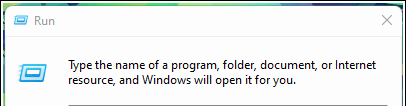
Android'de bildirim sesleri nasıl değiştirilir?
Bilgisayar Yapılandırması> Yönetim Şablonları> Windows Bileşenleri> OneDrive
Dört. iki kez tıklayın Dosya Depolama için OneDrive kullanımını engelleyin ayarları açmak için
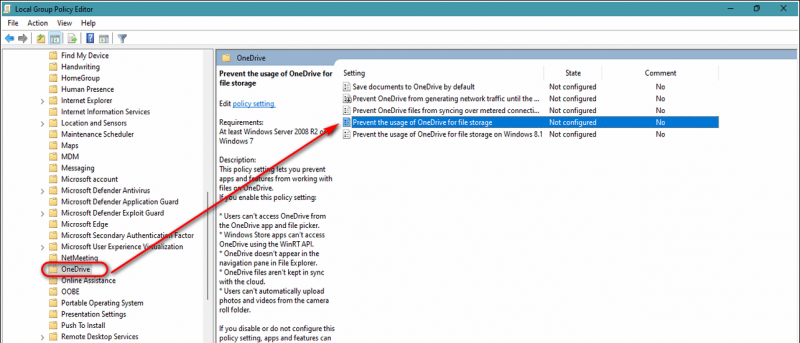
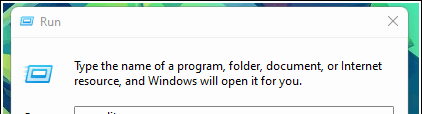
6. Bu DWORD değerini şu şekilde yeniden adlandırın: FileSyncNGSC'yi Devre Dışı Bırak ve ardından değerini ayarlamak için üzerine çift tıklayın.
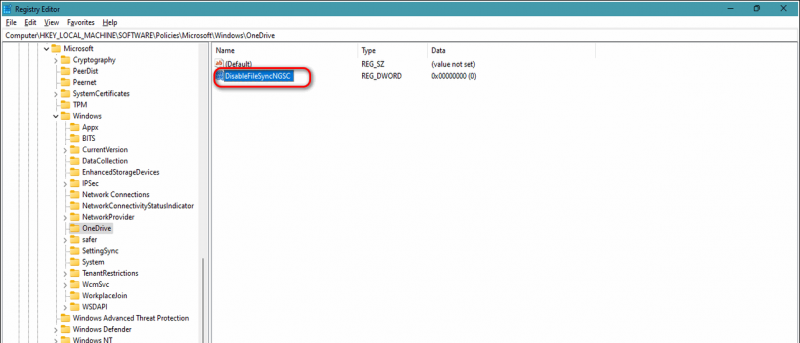
32-Bit Sistem için:
- taskkill /f /im OneDrive.exe
- %SystemRoot%\System32\OneDriveSetup.exe /kaldır
64-Bit Sistem için:
- taskkill /f /im OneDrive.exe
- %SystemRoot%\SysWOW64\OneDriveSetup.exe /kaldır
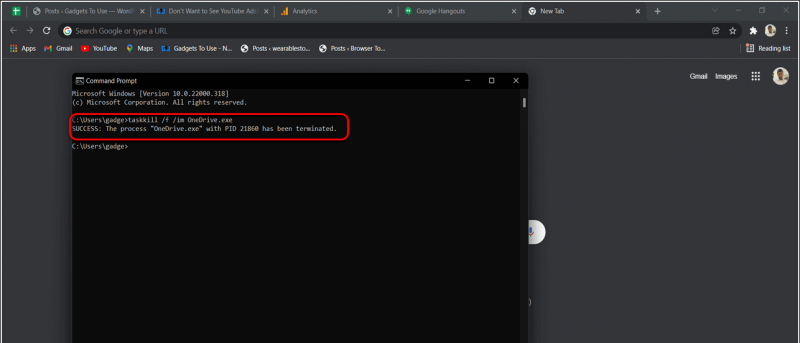
3. İlk komut olacak kapatmaya zorla süreç ve ikinci komut kaldır BT.
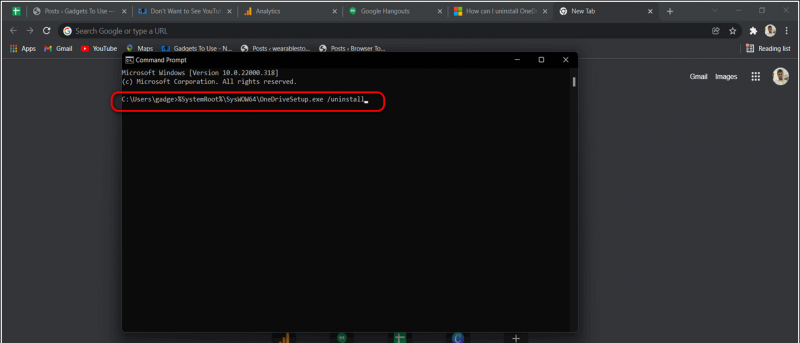 Google Drive bağlantısı.
Google Drive bağlantısı.
iki. Sağ tık indirilen dosyada ve seçin Yönetici olarak çalıştır .

Anlık teknoloji haberleri için de bizi takip edebilirsiniz. Google Haberleri veya ipuçları ve püf noktaları, akıllı telefonlar ve gadget incelemeleri için katılın bip sesi


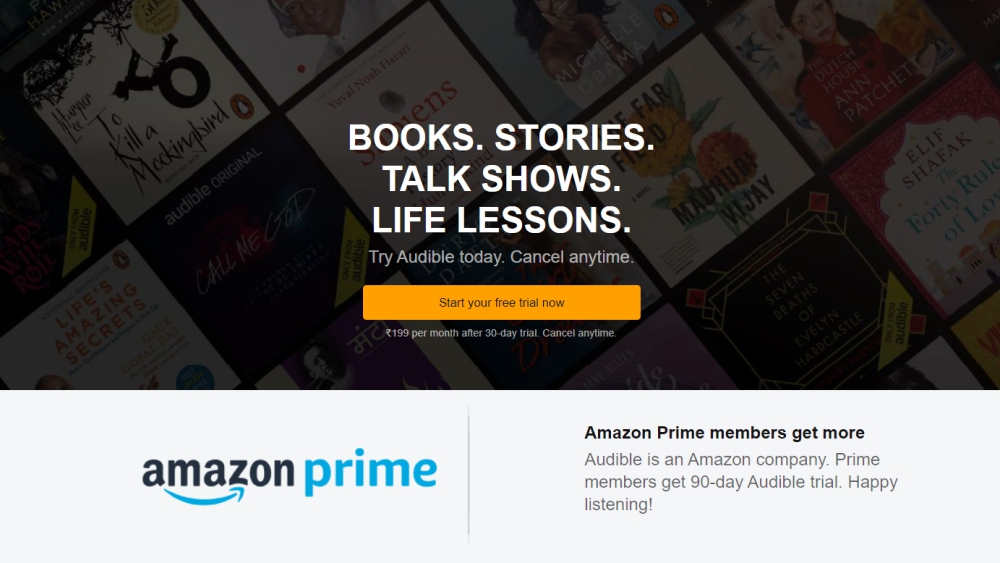
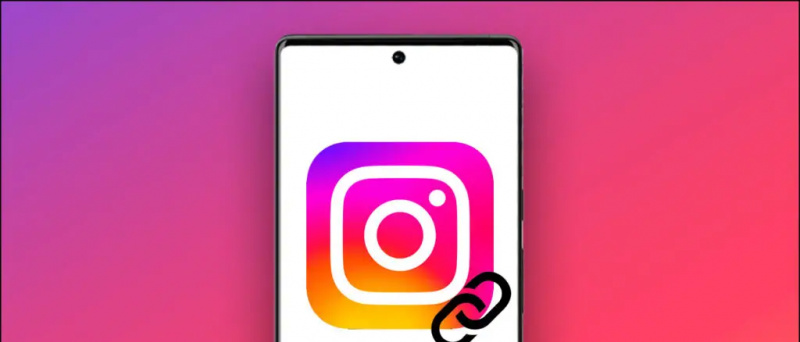




![[Kazanan Açıklandı] Hediye: UC Tarayıcısı Nasıl Maksimum Özgürlük Sağlar - Bize Söyleyin ve Ödüller Kazanın](https://beepry.it/img/featured/20/giveaway.jpg)
